Bedingte Formatierung
Das Format von Zellen kann an Bedingungen geknüpft werden. Ist die Bedingung erfüllt, so nimmt die Zelle das vorgegebene Format an.
Nutzen Sie diese Funktion, um signifikante Ergebnisse Ihrer Berechnung optisch herauszustellen.
|
Neu |
Die bedingte Formatierung wurde in Excel2007 erheblich erweitert. Auch erfahrene Excel Anwender, die diese Funktion aus früheren Versionen kennen, sollten sich die erweiterte Funktionalität einmal ansehen. |
Die folgenden Links (blaue Schrift) führen Sie auf die Excel-Hilfe Homepage von Microsoft. Sie können jedoch auch die Online-Hilfe aufrufen und als Suchbegriff „Bedingtes Format“ eingeben.
Wählen Sie dann aus der Auswahlliste: Hinzufügen, Ändern oder Löschen bedingter Formate.
§ Informationen zur bedingten Formatierung
§ Alle Zellen mithilfe einer 2-Farben-Skala formatieren s. Beispiel:

Abbildung 58, Schulnoten mit 2-Farben Skala formatieren
§ Alle Zellen mithilfe einer 3-Farben-Skala formatieren: s. Beispiel

Abbildung 59, Schulnoten mit 3-Farben Skala formatieren
§ Alle Zellen mithilfe von Datenbalken formatieren s. Beispiel

Abbildung 60, Schulnoten mit Datenleiste formatieren
Alle Zellen mithilfe eines Symbolsatzes formatieren s. Beispiel

Abbildung 61, Schulnoten mit unterschiedlichen Symbolsätzen formatieren
§ Nur Zellen formatieren, die Text-, Zahlen-, Datums- oder Zeitwerte enthalten
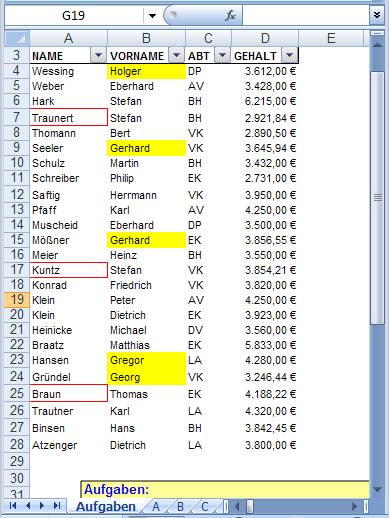
Abbildung 62, Zellen formatieren, die im Namen ein 'un' oder im Vornamen ein 'g' enthalten
§ Nur oben oder unten eingestufte Werte formatieren Beispiel:
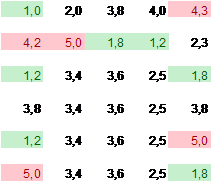
Abbildung 63, Gute Schulnoten werden grün, schlechte werden rot formatiert
§ Nur Werte über oder unter dem Durchschnitt formatieren Beispiel:
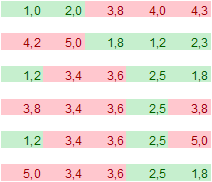
Abbildung 64, Überdurchschnittliche Werte grün, unterdurchschnittliche Werte rot formatieren
§ Nur eindeutige oder doppelte Werte formatieren s. Beispiel
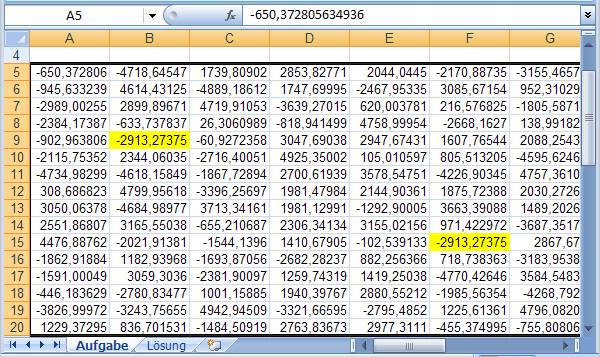
Abbildung 65, Doppelt vorkommende Zahlen gelb formatieren
|
Neu |
Die maximale Anzahl der Bedingungen ist nicht mehr begrenzt (früher: 3) |
§
In folgendem Beispiel werden Formeln zur Bedingten Formatierung eines Kalenders benutzt:
Die erste Formel sucht das Oster-Datum, Formatierung grüner Hintergrund.
Die zweite Formel sucht die
Samstage, Formatierung blaue Schrift und
die dritte Formel sucht die
Sonntage, Formatierung rote Schrift.
Die Regeln können mit Hilfe eines sog. Managers verwaltet werden.
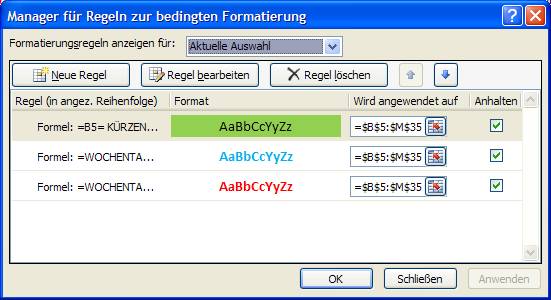
Abbildung 66, Manager zur Verwaltung der Formeln zur bedingten Formatiereng
§ 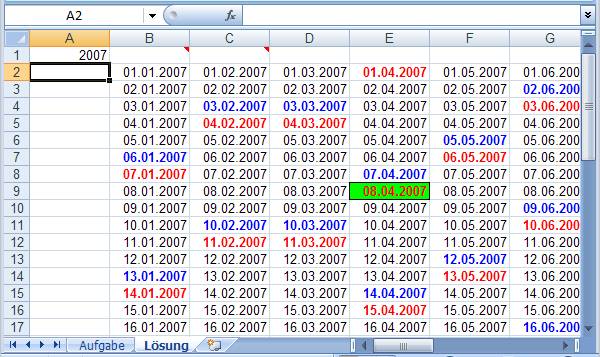
Abbildung 67, Samstage blau, Sonntage rot, Ostern grün formatieren
|
|
Wenn Sie mehrere Regeln pro
Zelle verwenden, dann können mehrere Bedingungen gleichzeitig WAHR werden.
Solange sich die Formatierungsangaben nicht widersprechen, erwächst daraus
kein Konflikt. |

Abbildung 68, 3-fach Bedingung, aber falsche Reihenfolge
Die Formate der Bedingungen 2 und 3 kommen nie zur Ausführung, selbst wenn die Bedingungen 2 und 3 WAHR sind, weil dann nämlich jeweils auch Bedingung1 WAHR ist.
Zum Verständnis: Angenommen, der Zellwert sei 1500, so sind, wie man leicht sehen kann, alle drei Bedingungen erfüllt. Das Format gem. Bedingung1 (grüner Hintergrund) wird aber ausgeführt, weil Bedingung1 die erste Bedingung ist, die WAHR ist und die anderen Formatierungsangeben der ersten widersprechen.
Es muss also in diesem Fall zuerst auf >1000, dann auf >100, dann auf >10 abgefragt werden. (s. Abbildung 69)

Abbildung 69, 3-fach Bedingung, richtige Reihenfolge
|
|
Aktivieren Sie die Kontrollfelder Anhalten, wenn Sie möchten, dass sich diese Funktion so verhält, wie in früheren Excel-Versionen (Erste Bedingung, die WAHR ist, wird ausgeführt, weitere werden ignoriert). Sind die Kontrollfelder Anhalten nicht aktiviert, so werden auch weitere Wahr-Bedingungen ausgeführt, solange sich die Formate nicht gegenseitig ausschliessen. Sehen Sie das Beispiel: |
|
Neu |
Auch Zahlenformate können jetzt uneingeschränkt bedingt vergeben werden. In früheren Excel-Versionen war diese Möglichkeit nur sehr rudimentär vorhanden. (s. Bedingtes Benutzerdefiniertes Zahlenformat) |
Excel in der Praxis:
Auf jedem Dell Notebook oder nahezu allen anderen gängigen Computern kann Excel installiert werden. Das Programm ist sowohl bei der Berechnung von Werten eine große Hilfe als auch bei der Erstellung von Tabellen. In vielen Berufen gehört dies zur täglichen Arbeit und so lohnt sich die eingehende Beschäftigung mit den speziellen Funktionen des Programms.


